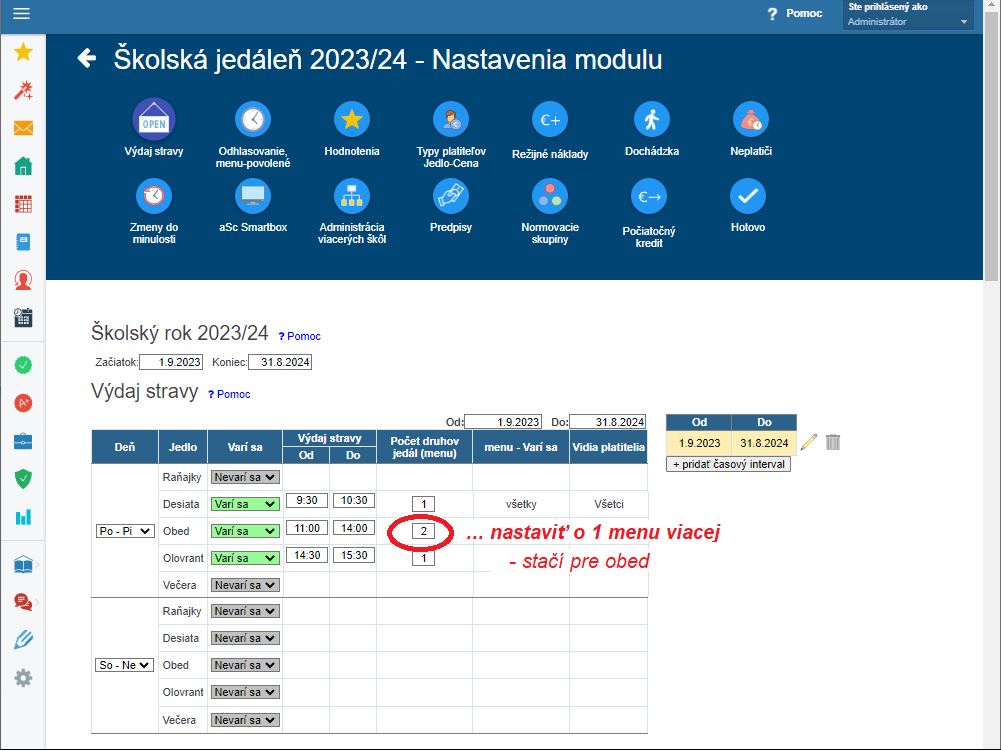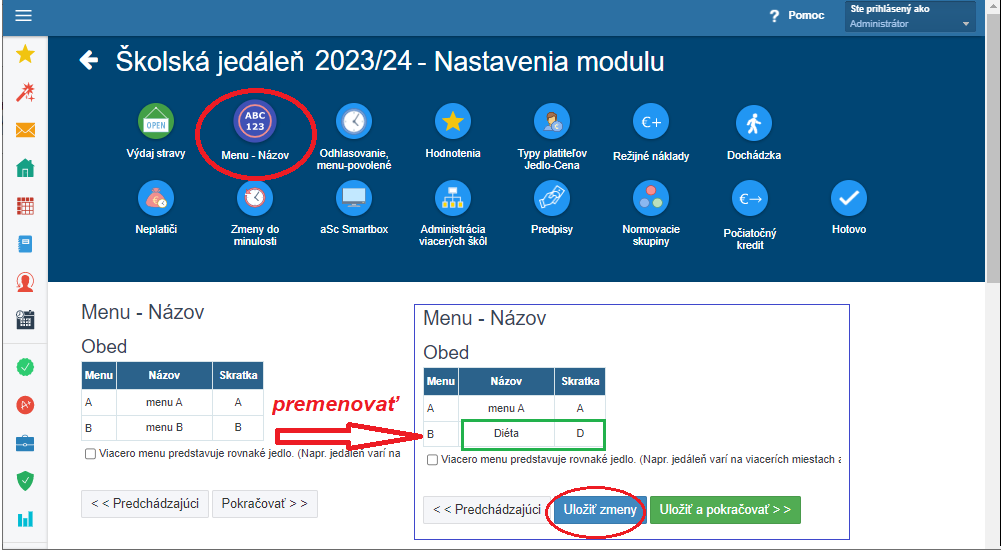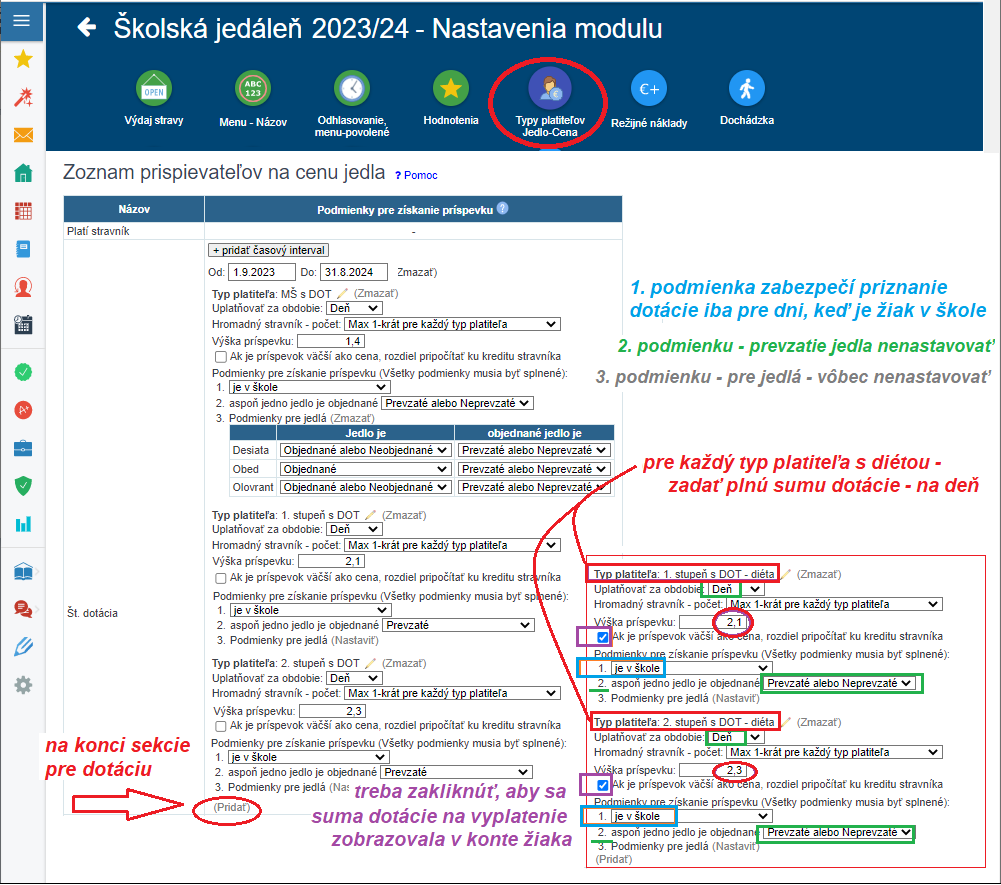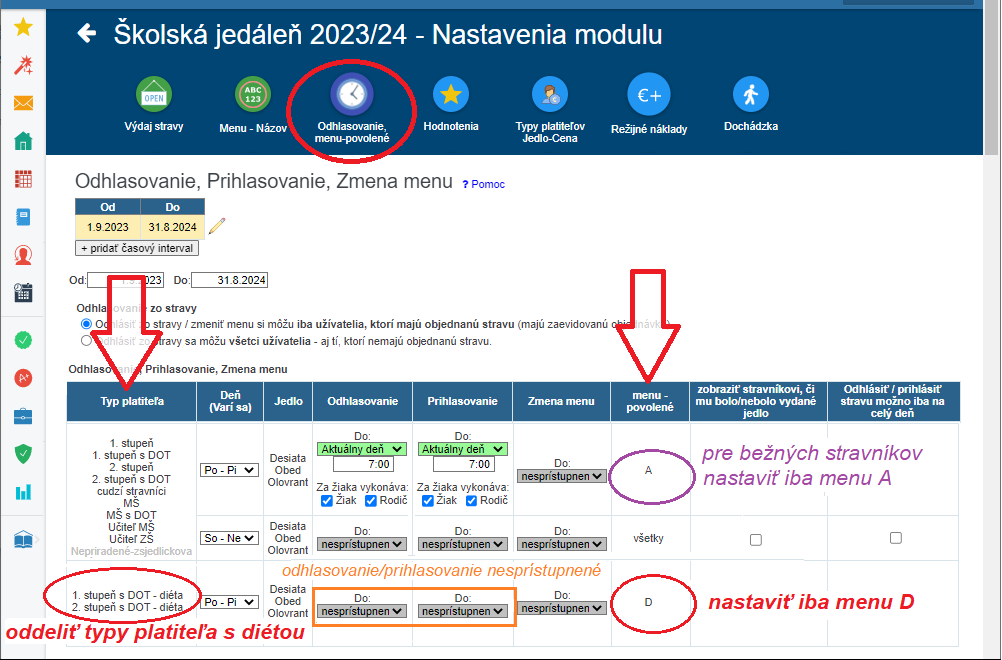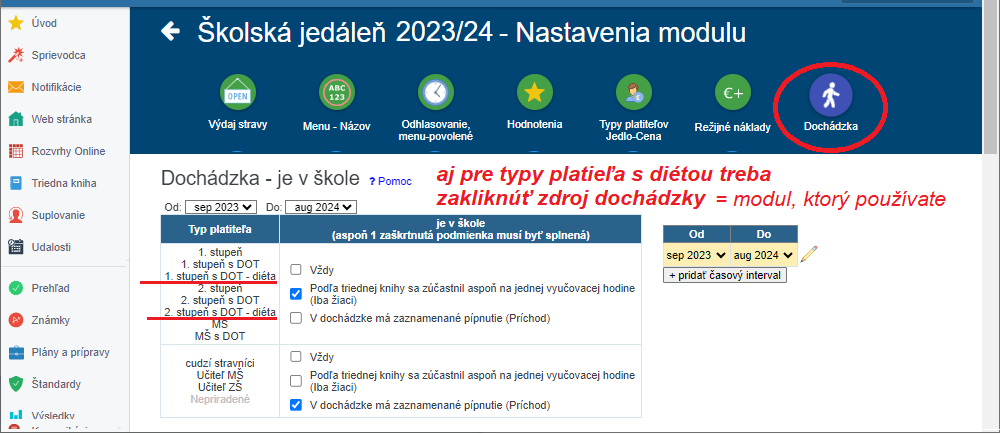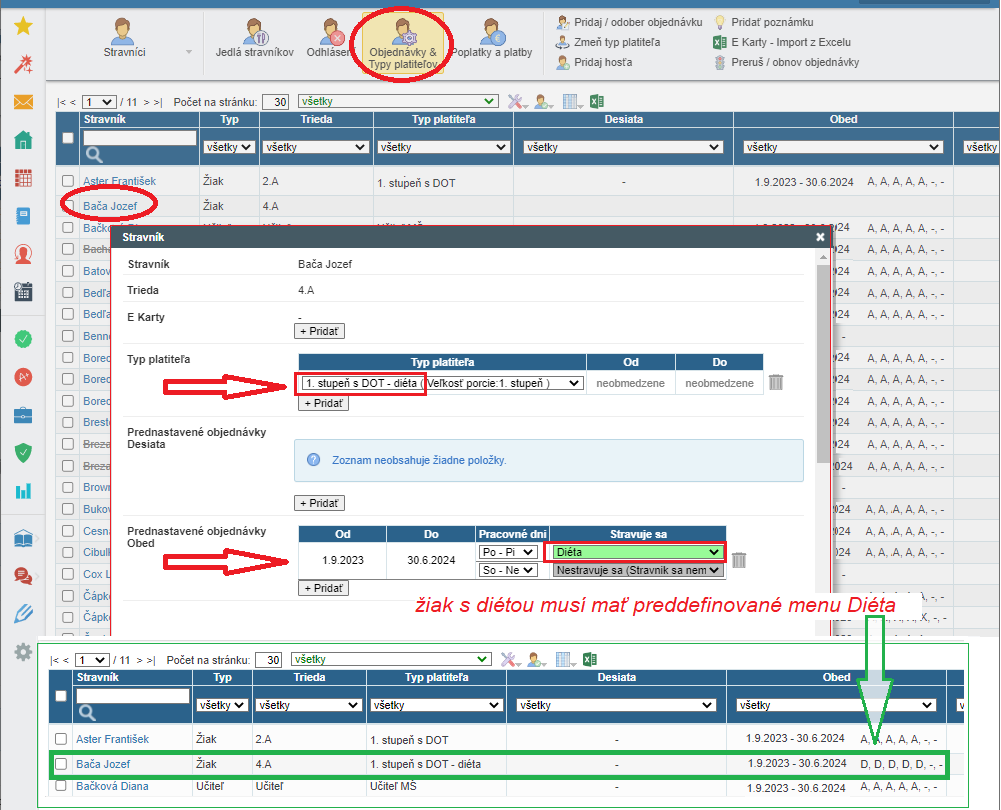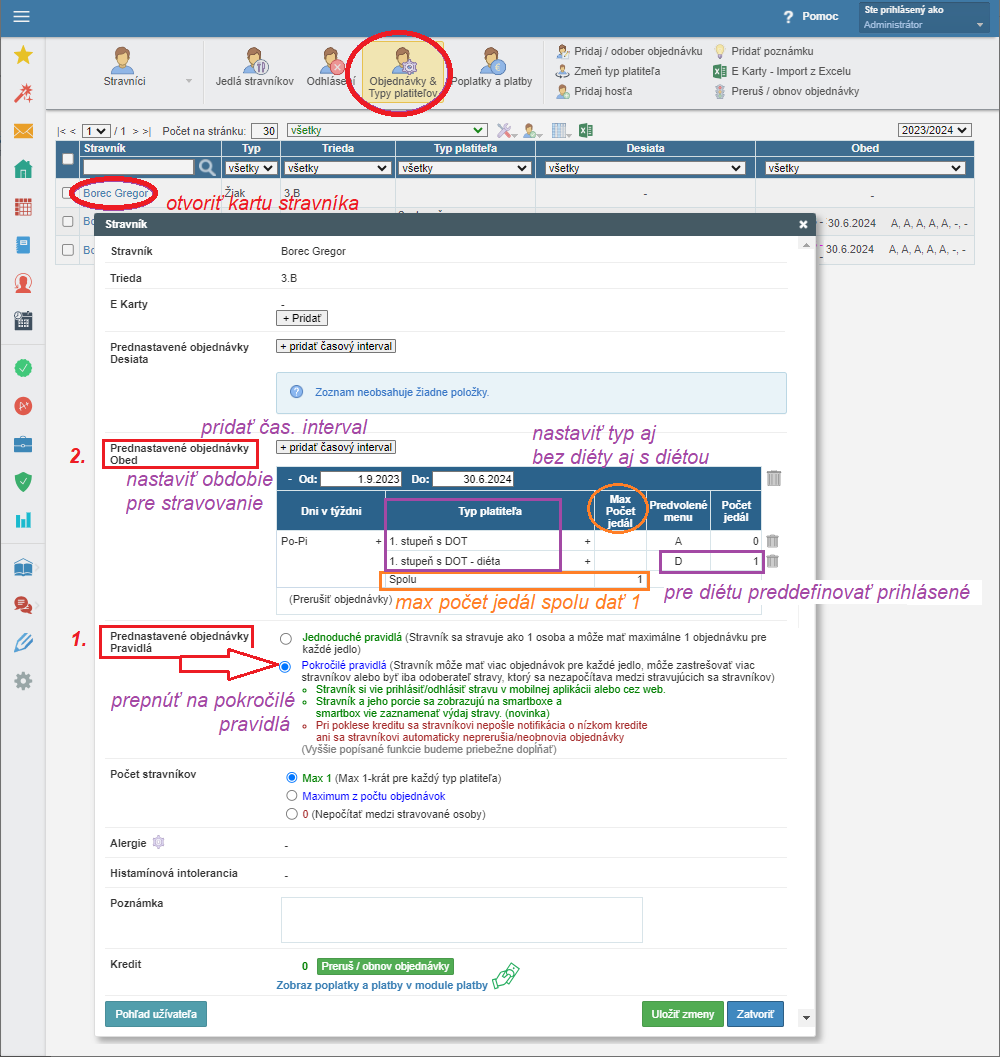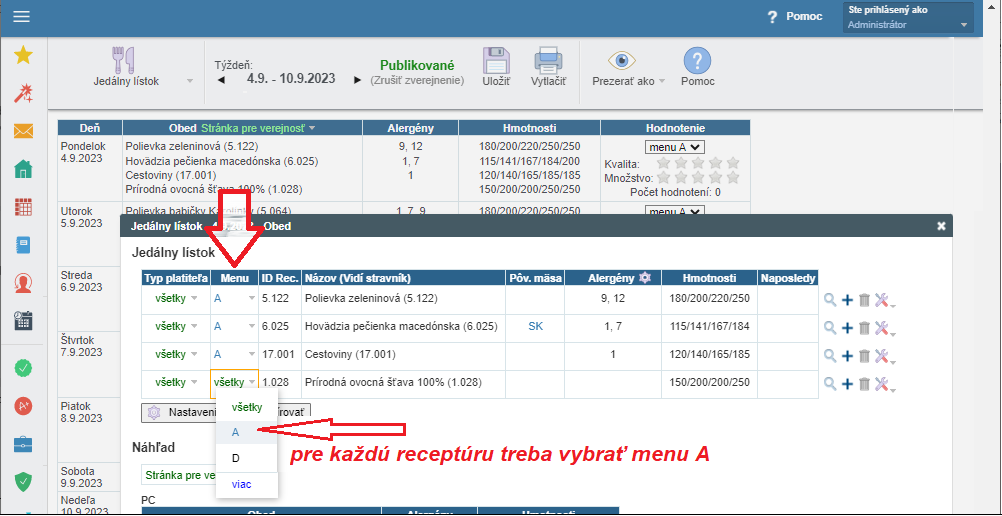Ako nastaviť dotácie pre deti s diétou
Ak pre deti s diétnymi obmedzeniami nevaríte a rodičia požiadali o dotáciu, môžete si nastaviť aj takéto deti a systém spočíta sumu dotácie na vyplatenie podľa jeho dochádzky.
Ako podmienka priznania dotácie sa použije iba a reálna dochádzka - ako zdroj dochádzky treba používať triednu knihu (dochádzku kontroluje aj triedny učiteľ).
Podmienka prevzatie jedla sa pre dietetikov nepoužije.
KTO VYPLÁCA DOTÁCIU
Ak zriaďovateľ poveril priamo vás vyplácať sumu dotácie rodičom detí s diétou, na konci mesiaca môžete vygenerovať súbor do banky pre hromadné platby (Ako hromadne vyplatiť štátnu dotáciu žiakom s diétou).
Vyplatenú platbu nezabudnite vždy zapísať v module platby.
V praxi sú najčastejšie dve situácie:
- a) iba diéta = žiak sa vôbec nestravuje a plná dotácia sa vypláca rodičom
b) kombinované stravovanie = žiak s diétnymi obmedzeniami sa občas stravuje - dotácia sa rodičovi vypláca iba za dni, kedy sa dieťa nestravovalo v jedálni
- pre odlišnosti nastavenia pozrite samostatný návod - Kombinovaný dietetik so štátnou dotáciou na stravu
ČO TREBA NASTAVIŤ
V edupage treba urobiť úpravy:
- 1. nastavenia modulu - doplniť samostatné menu D a nový typ platiteľa (+ v každom kroku nastavení ešte drobné úpravy a doplnenia)
2. karta stravníka - nastaviť preddefinované menu D
3. jedálny lístok - zmena pri vyplňovaní (bez menu D)
4. mesačná uzávierka - zamknutie dochádzky, zapísanie vyplatenej platby
----------------------------------------
1. NASTAVENIA MODULU
----------------------------------------
- nastaviť pre obed výdaj o jedno menu viacej (t.j. zadáte 2 ak doteraz varíte iba 1 / ak varíte 3, tak zadáte 4 ...)
- ako názov menu môžete vypísať Diéta
- skratku môžete dať D (pokiaľ samozrejme už takú nepoužívate)
----> v cenníku:
- doplniť nový typ platiteľa ... napr. "1. stupeň diéta s dotáciou" a "2. stupeň diéta s dotáciou"
- do kolónky pre cenu jedla nastavte nulu = pretože diétne jedlo reálne nevaríte
----> v zozname prispievateľov:
- v rámci existujúcej sekcie Št. dotácia pridajte tieto typy platiteľa s diétou
- zadajte plné sumy dotácie (2,10 pre 1. stupeň a 2,30 pre 2. stupeň)
- voľbu "Ak je príspevok väčší ako cena, rozdiel pripočítať ku kreditu stravníka"
----- OZNAČTE vtedy, ak vy ako jedáleň VYPLÁCATE sumu dotácie žiakovi
=> žiak na svojom konte v platbách uvidí mesačnú sumu dotácie na výplatu; nezabudnite zapisovať do edupage aj vyplatené platby
----- nechajte NEZAKLIKNUTÉ, ak vy ako jedáleň dotáciu NEVYPLÁCATE (vy robíte iba podklady a vypláca ju zriaďovateľ)
----> podmienky na získanie príspevku:
1. "je v škole" - dotácie môže dostávať iba za dni, kedy bol v škole
2. prevzatie jedla - "Prevzaté alebo Neprevzaté" - keďže diétu nevaríte, nemusí byť teda nič prevzaté (a ani odhlásené)
3. podmienku nenastavujte
- oddeliť typy platiteľa a povoliť im iba ich menu :
---- všetkým bežným typom platiteľa - povoliť iba menu A (resp. všetky ostatné menu okrem diétneho menu)
---- typom platiteľa s iba diétou = povoliť iba menu D
!!! samotné odhlasovanie /prihlasovanie pre diéty ponechajte 'nesprístupnené'
-> pretože keď reálne nejedia, nemusia si nič odhlasovať
-> dotácia pre každý deň sa im napočíta na základe reálnej dochádzky
-> ak žiak je v škole, dotácia sa mu prizná
-> ak žiak nie je v škole, systém zamietne dotáciu (napr. v Jedlách stravníkov je daný deň vyčervenený), ale nič sa nedeje - žiak nič navyše neplatí (v cenníku má 0 za stravu)
---- ak by ste povolili odhlasovať = vtedy rodičia často urobia chybu že obed odhlásia = no za odhlásený obed, aj keď je žiak v škole, sa dotácia nedáva
- nastavenie výšky réžie pre typy platiteľa s diétou doplňte iba v prípade, že u nich naozaj režijné poplatky vyberáte
* ak máte dve skupiny dietetikov - s réžiou a aj bez réžie (nosia / nenosia si vlastnú stravu na ohrev), potrebujete si v úvode zadefinovať dvojice typov platiteľa pre diéty - "s réžiou" a "bez réžie"
- veľmi dôležité - keďže u dietetikov nie je čo preberať (nevaríte), tak reálna dochádzka je ten jediný faktor na priznávanie dotácie
- pre nové typy platiteľa nastavte reálny zdroj dochádzky - modul, ktorý používate
- ak máte jeden predpis pre všetky typy platiteľa, tak sú v ňom aj nové doplnené typy
- skontrolujte ale, ak máte viacej predpisov alebo jeden predpis nie pre všetky typy platiteľa
.... nové pridané typy platiteľa sa totiž automaticky nezaradia do žiadneho predpisu - musíte ich zaradiť manuálne
- je tu systémová kontrola - ak pre nejaký typ platiteľa nie je nastavený predpis, v modrom záhlaví krokov je pri predpise žltý výkričník
- poplatok 'Záloha' sa pre dietetikov nenastavuje vôbec
- toto nastavenie treba používať uvážene a citlivo, nakoľko spúšťa zablokovanie stravy
- ak používate túto funkcionalitu a nie ste si istí, najlepšie je dietetikov držať vo výnimkách a nastaviť ich "neobmedzene" (nie iba do zaplatenia)
---> ak nepoužívate, tak kvôli dietetikom nie je potrebné vytvárať samostatnú normovaciu skupinu - správne normovanie zabezpečíte cez jedálny lístok
----> ak používate toto nastavenie z iného dôvodu (robíte oddelené finančné a skladové hospodárstvo), tak_
- nemali by byť zaradení v žiadnej skupine, ktorú používate pre normovanie a výdaj (keďže pre dietetikov nevaríte)
- môžu byť vyčlenení úplne v samostatnej vedľajšej skupine (hoci aj s názvom "nevarí sa") - najmä ak na normovanie používate hlavnú - štandardnú skupinu (v nej sa nachádzajú všetci nevyčlenení)
------------------------------------------------
2. AKO NASTAVIŤ STRAVNÍKOV:
------------------------------------------------
Na kartu stravníka treba nastaviť:
- a) žiak iba s diétou = má mať dotáciu za všetky dni, kedy je prítomný v škole
--- typ platiteľa "diéta s dotáciou" - obdobie môže byť neobmedzené
--- preddefinované objednávky pre obed "menu diéta" - pre obdobie od 1.9. - do 30.6.
- b) žiak - diéta kombinovaná so stravovaním
= občas sa stravuje v jedálni, ale keď jedlo nevyhovuje diétnym obmedzeniam, tak bude mať dotáciu (iba za dni prítomnosti v škole)
---> 1. prepnúť pokročilé pravidlá (bude ako hromadný stravník)
---> 2. pre obed nastaviť:
- - obdobie a dni v týždni
- v stĺpci 'Typ platiteľa' zadať dva - jeden bežný typ platiteľa s dotáciou a druhý typ platiteľa s dotáciou a s diétou
- v stĺpci 'Max počet jedál' - nič pre jednotlivé typy platiteľa, a až v riadku 'Spolu' zadať 1
- v stĺpci 'Predvolené menu' - zadať A a D (resp. iné - podľa toho, aké skratky máte pre bežné menu a pre diétu)
- v poslednom stĺpci 'Počet jedál' - pre bežný typ platiteľa zadajte 0 a pre diétny typ platiteľa zadajte 1
- maximálny počet porcií spolu zabezpečí, že dotácia sa bude čerpať iba raz
----------------------------------------------------------------
3. AKO VYPLŇOVAŤ JEDÁLNY LÍSTOK
-----------------------------------------------------------------
Zmena nastane aj pri vyplňovaní jedálneho lístka - doplnením ďalšieho menu sa začne zobrazovať stĺpec 'Menu'.
Po otvorení JL máte nachystané štyri riadky - prvý pre všetky menu, druhý pre A, tretí pre D a posledný zasa všetky menu (= spoločná polievka, hlavné jedlo A, hlavné jedlo D, spoločný nápoj).
Keďže ale diétne menu nevaríte, treba si pre každý riadok vyberať iba menu A, resp. všetky príslušné menu, ktoré reálne varíte.
* Ak v jedálnom lístku používate zástupné skupiny pre typy platiteľa => nové typy platiteľa sú vždy nezaradené => čo v prípade dietetikov, ktorým nevaríte, je správne.
-------------------------------------------------------
4. MESAČNÁ UZÁVIERKA A PREHĽADY
-------------------------------------------------------
Tak ako pre bežných stravníkov s dotáciou, aj pre dietetikov treba robiť po skončení mesiaca uzávierku - odladiť dochádzku a potom ju uzamknúť, aby sa im neskôr nezmenili sumy. Uzamykanie je pre všetkých naraz.
Ako robiť mesačnú uzávierku pre dotácie k 'obedom zadarmo'
Vhodné prehľady a tlačové zostavy:
'Ceny bez platieb' - spolu s ostatnými stravníkmi a predpisanými poplatkami a príspevkami
- 'Vyplatenie príspevkov stravníkom' - Ako hromadne vyplatiť štátnu dotáciu žiakom s diétou
- 'Čerpanie príspevkov po dňoch'
Vrátenie preplatkov - ako zaevidovať vrátenie preplatku/platby
----------------------
Zoznam všetkých návodov pre modul Školská Jedáleň

 English
English  Slovenčina
Slovenčina  Deutsch
Deutsch  España
España  Francais
Francais  Polish
Polish  Russian
Russian  Greek
Greek  Lithuania
Lithuania  Romanian
Romanian  Arabic
Arabic  Português
Português  Indonesian
Indonesian  Croatian
Croatian  Serbia
Serbia  Farsi
Farsi  Hebrew
Hebrew  Mongolian
Mongolian  Bulgarian
Bulgarian  Georgia
Georgia  Azerbaijani
Azerbaijani  Thai
Thai  Turkish
Turkish  Magyar
Magyar